Rumah >tutorial komputer >pelayar >Cara menggunakan pelayar vivaldi Cara menggunakan pelayar vivaldi
Cara menggunakan pelayar vivaldi Cara menggunakan pelayar vivaldi
- PHPzasal
- 2024-06-13 19:39:50812semak imbas
Adakah anda ingin tahu cara melayari web dalam pelayar Vivaldi? Dengan cirinya yang pantas, boleh disesuaikan dan berkuasa, Vivaldi telah menjadi pilihan popular bagi ramai pengguna. Dalam artikel ini, editor PHP Apple akan membimbing anda secara terperinci tentang cara menggunakan penyemak imbas Vivaldi. Daripada pemasangan kepada menyesuaikan antara muka untuk memanfaatkan ciri uniknya, kami akan membawa anda langkah demi langkah melalui semua asas. Teruskan membaca untuk menguasai pelayar Vivaldi dan mengoptimumkan pengalaman penyemakan imbas anda!
1 Buka pelayar Vivaldi yang dimuat turun dan dipasang Apabila anda menggunakannya buat kali pertama, anda akan pergi terus ke wizard tetapan penyemak imbas Di sini kami mengklik butang [Mula] untuk memasuki halaman tetapan penyemak imbas.
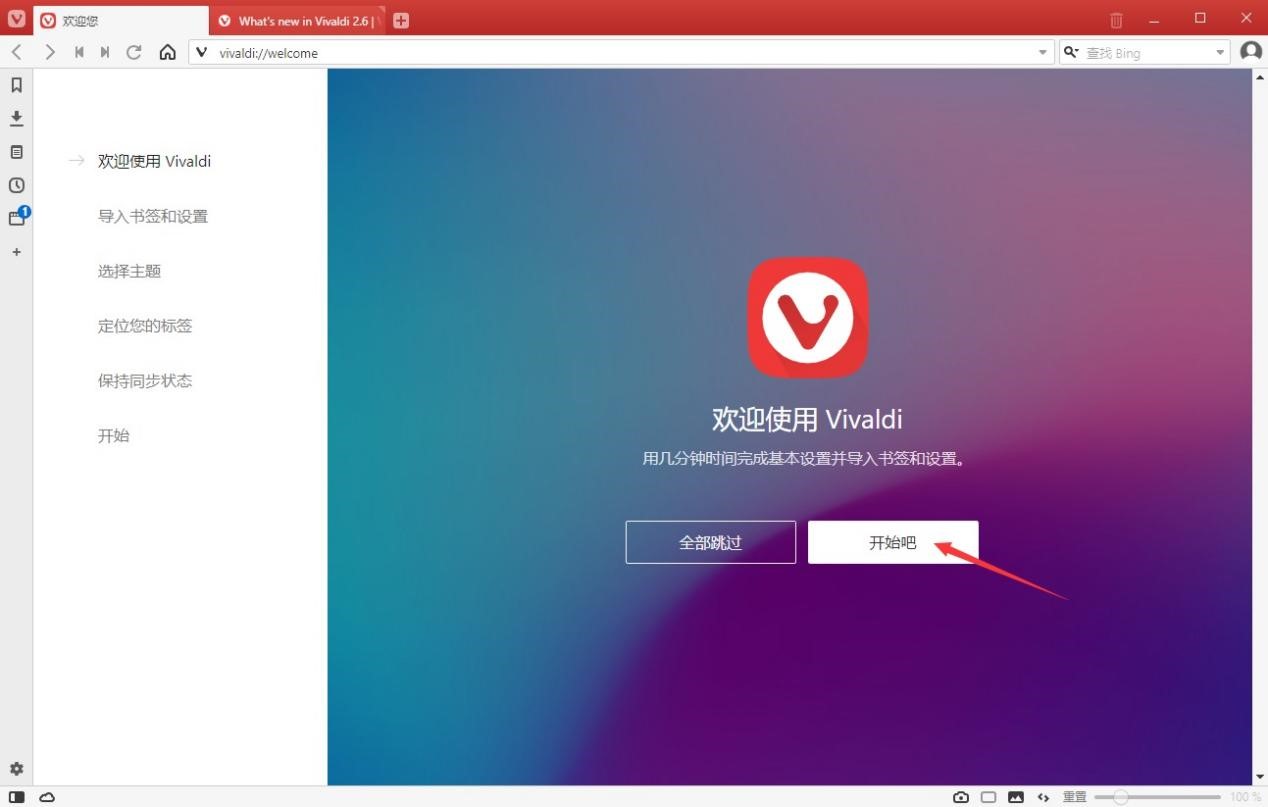 Pelayar Vivaldi Rajah 1 2. Pilih untuk mengimport penanda halaman daripada penyemak imbas berikut Penyemak imbas yang menyokong pengimportan penanda halaman di sini termasuk IE, Microsoft Edge dan Chrome. Untuk menyertai, kami perlu mengimportnya daripada penyemak imbas Chrome Di sini, klik terus ikon penyemak imbas Chrome, dan kemudian klik butang [Import] di bahagian bawah halaman.
Pelayar Vivaldi Rajah 1 2. Pilih untuk mengimport penanda halaman daripada penyemak imbas berikut Penyemak imbas yang menyokong pengimportan penanda halaman di sini termasuk IE, Microsoft Edge dan Chrome. Untuk menyertai, kami perlu mengimportnya daripada penyemak imbas Chrome Di sini, klik terus ikon penyemak imbas Chrome, dan kemudian klik butang [Import] di bahagian bawah halaman. 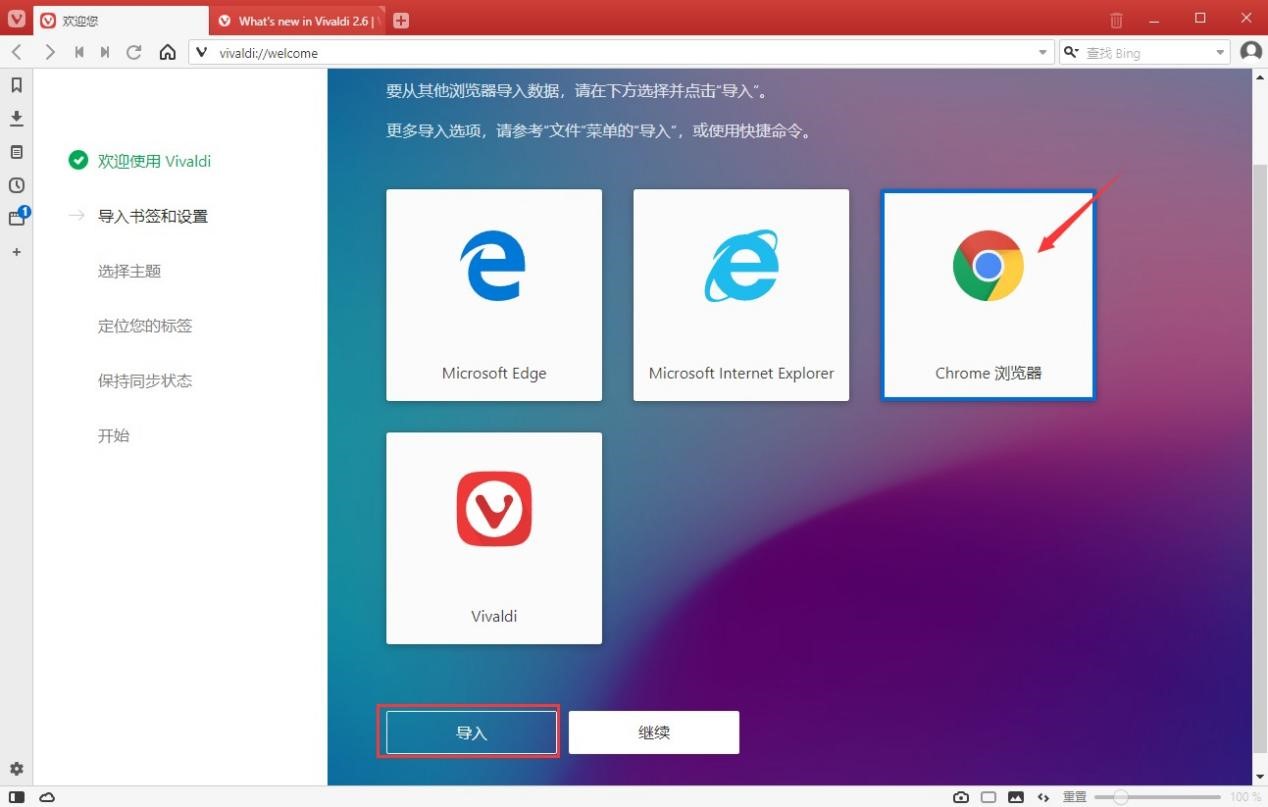 Pelayar Vivaldi Rajah 2 3. Selepas berjaya mengimport penanda halaman, ikon penyemak imbas yang sepadan akan bertukar kepada latar belakang berwarna, yang memudahkan pengguna membezakan kemudian klik butang [Teruskan] terus untuk meneruskan ke langkah seterusnya.
Pelayar Vivaldi Rajah 2 3. Selepas berjaya mengimport penanda halaman, ikon penyemak imbas yang sepadan akan bertukar kepada latar belakang berwarna, yang memudahkan pengguna membezakan kemudian klik butang [Teruskan] terus untuk meneruskan ke langkah seterusnya. 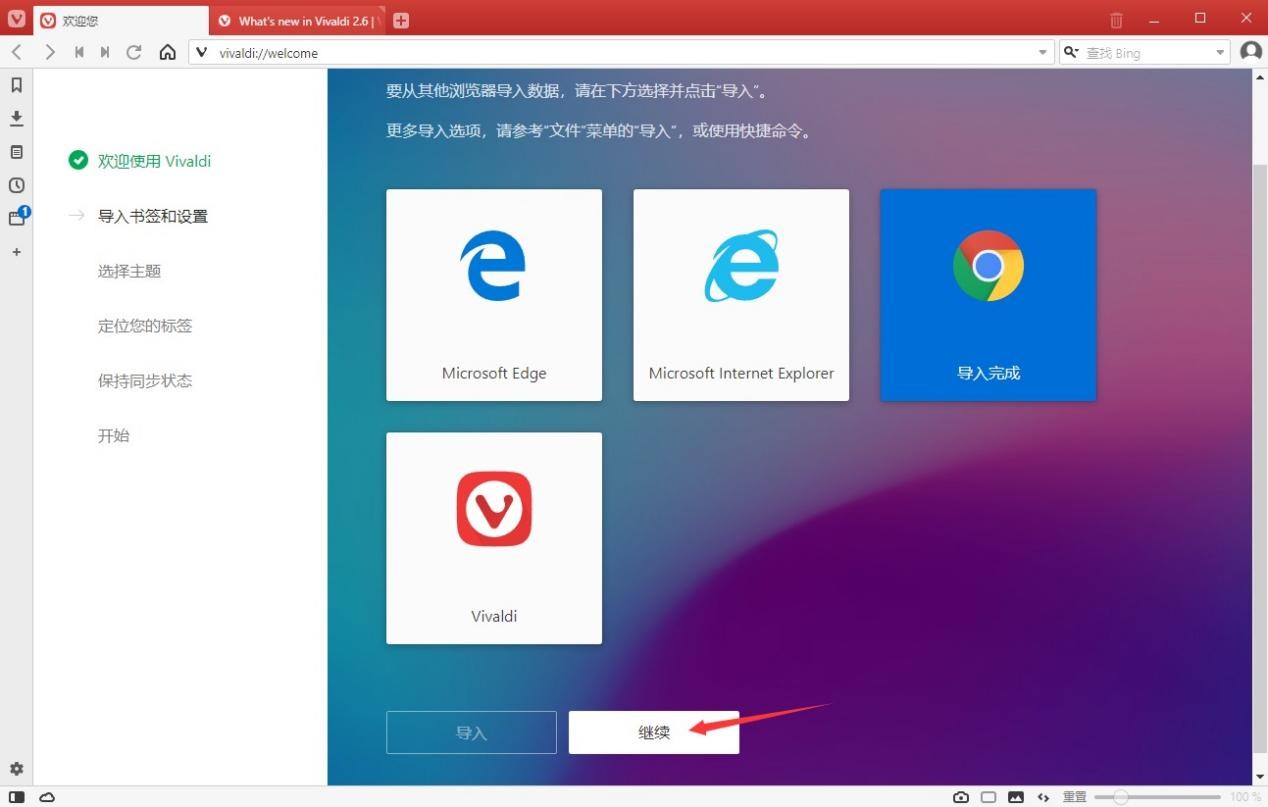 Pelayar Vivaldi Rajah 3 4. Pilih gaya tema pelayar Vivaldi Di sini anda boleh melihat pelbagai tema, dan warna setiap tema ditanda. Selepas memilih tema yang dikehendaki dalam mod bersendirian, klik butang [Teruskan] di bahagian bawah halaman untuk meneruskan ke langkah seterusnya.
Pelayar Vivaldi Rajah 3 4. Pilih gaya tema pelayar Vivaldi Di sini anda boleh melihat pelbagai tema, dan warna setiap tema ditanda. Selepas memilih tema yang dikehendaki dalam mod bersendirian, klik butang [Teruskan] di bahagian bawah halaman untuk meneruskan ke langkah seterusnya. 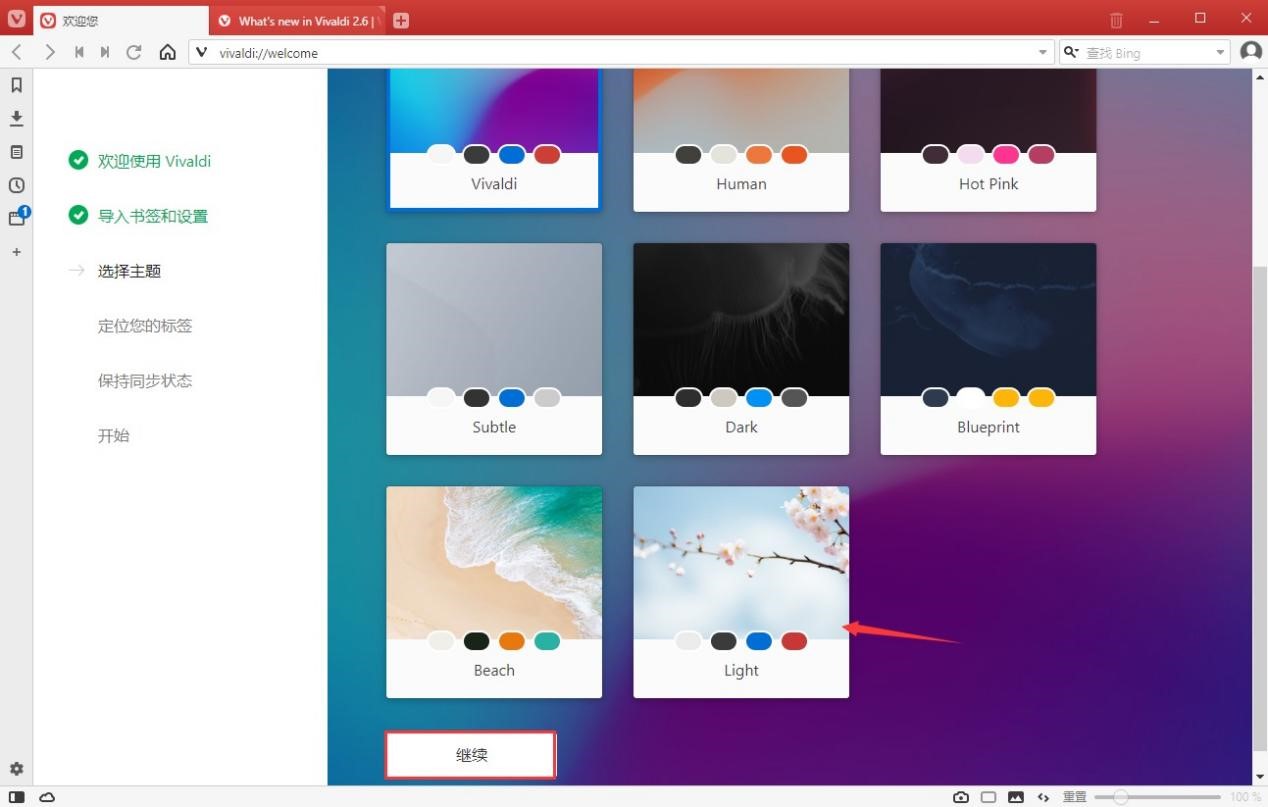 Pelayar Vivaldi Rajah 4 5. Letakkan teg yang diperibadikan dan sesuaikan teg untuk diletakkan di mana-mana Pelayar menyediakan kami dengan empat susun atur yang berbeza untuk dipilih. Klik untuk memilih kedudukan yang anda biasa gunakan, dan kemudian klik butang [Teruskan]. teruskan ke langkah seterusnya.
Pelayar Vivaldi Rajah 4 5. Letakkan teg yang diperibadikan dan sesuaikan teg untuk diletakkan di mana-mana Pelayar menyediakan kami dengan empat susun atur yang berbeza untuk dipilih. Klik untuk memilih kedudukan yang anda biasa gunakan, dan kemudian klik butang [Teruskan]. teruskan ke langkah seterusnya. 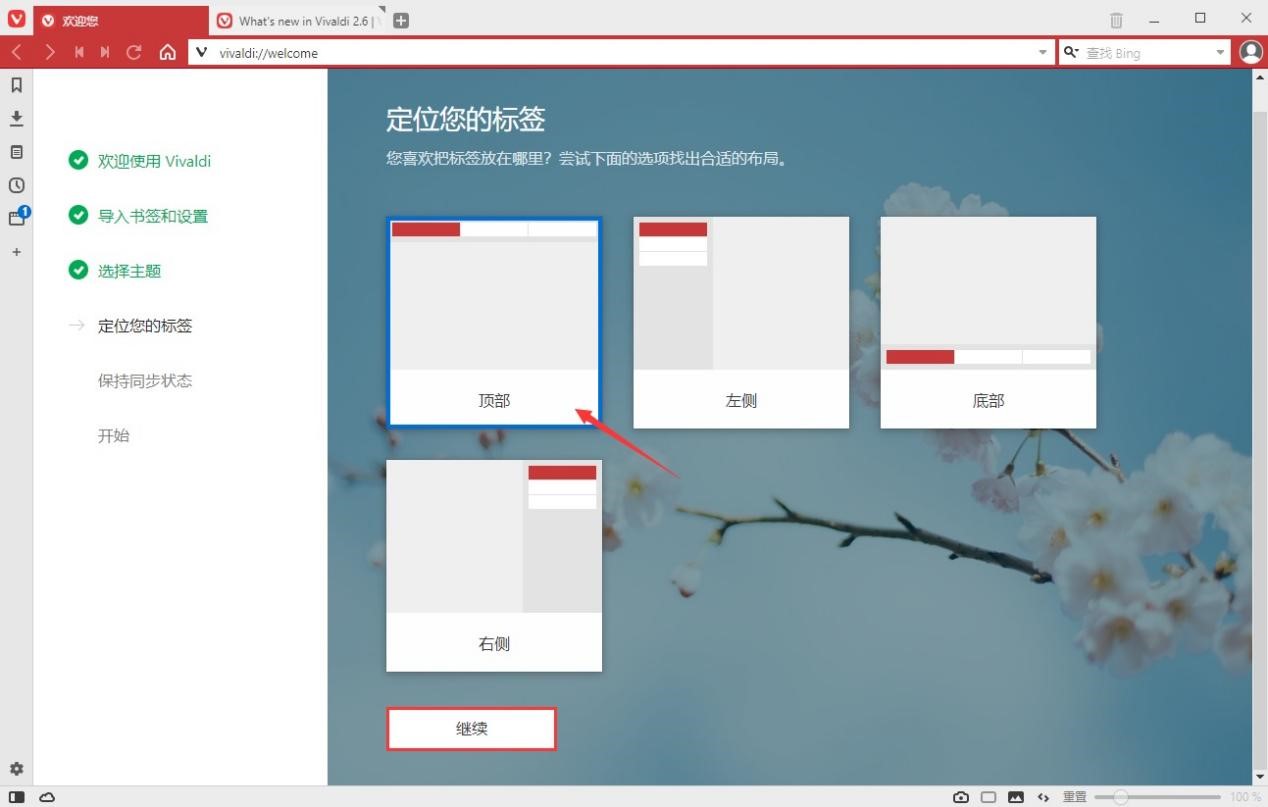 Pelayar Vivaldi Rajah 5 6. Klik butang [Tetapan] untuk menetapkan status penyegerakan Pelayar Vivaldi Dengan menggunakan akaun Pelayar Vivaldi, anda boleh menyegerakkan data Pelayar Vivaldi dalam berbilang peranti. Anda juga boleh Digunakan untuk mengakses klik kanan, forum , blog, dsb. di Vivaldi.net. Jika anda belum mempunyai akaun penyemak imbas Vivaldi, anda boleh mengklik butang [Daftar] untuk mendaftar akaun baharu, atau anda boleh memilih untuk mengklik pilihan [Langkau] untuk meneruskan ke langkah seterusnya.
Pelayar Vivaldi Rajah 5 6. Klik butang [Tetapan] untuk menetapkan status penyegerakan Pelayar Vivaldi Dengan menggunakan akaun Pelayar Vivaldi, anda boleh menyegerakkan data Pelayar Vivaldi dalam berbilang peranti. Anda juga boleh Digunakan untuk mengakses klik kanan, forum , blog, dsb. di Vivaldi.net. Jika anda belum mempunyai akaun penyemak imbas Vivaldi, anda boleh mengklik butang [Daftar] untuk mendaftar akaun baharu, atau anda boleh memilih untuk mengklik pilihan [Langkau] untuk meneruskan ke langkah seterusnya. 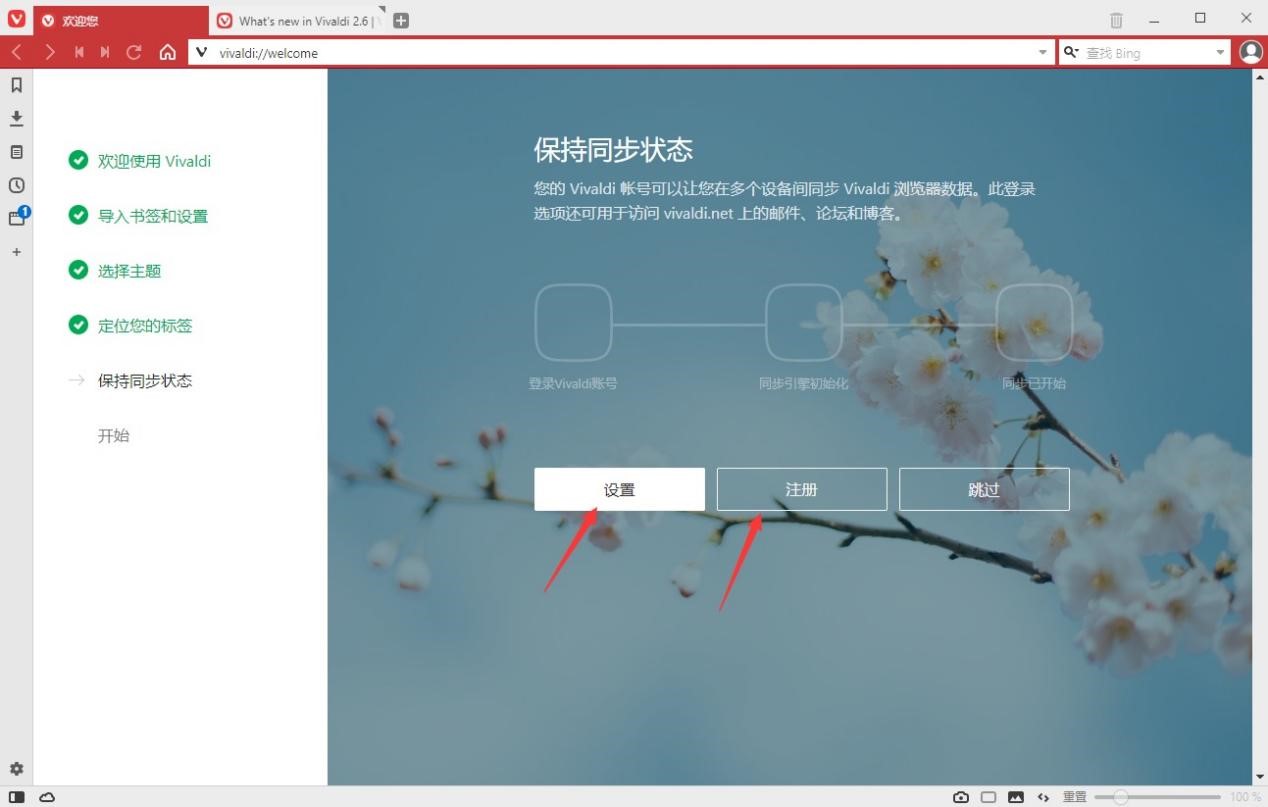 Pelayar Vivaldi Rajah 6 7. Terdapat banyak fungsi praktikal yang disediakan dalam pelayar Vivaldi Di sini anda boleh menyesuaikan dan melaraskan semua kandungan Pilih "Lihat Tutorial Video", "Sertai Komuniti", "Ikuti Kami" dan "Dapatkan E-mel Percuma ", dan akhirnya klik butang [Selesai]. Semua tetapan baru untuk penyemak imbas telah dilengkapkan di sini, dan anda boleh mula menggunakan perisian!
Pelayar Vivaldi Rajah 6 7. Terdapat banyak fungsi praktikal yang disediakan dalam pelayar Vivaldi Di sini anda boleh menyesuaikan dan melaraskan semua kandungan Pilih "Lihat Tutorial Video", "Sertai Komuniti", "Ikuti Kami" dan "Dapatkan E-mel Percuma ", dan akhirnya klik butang [Selesai]. Semua tetapan baru untuk penyemak imbas telah dilengkapkan di sini, dan anda boleh mula menggunakan perisian! 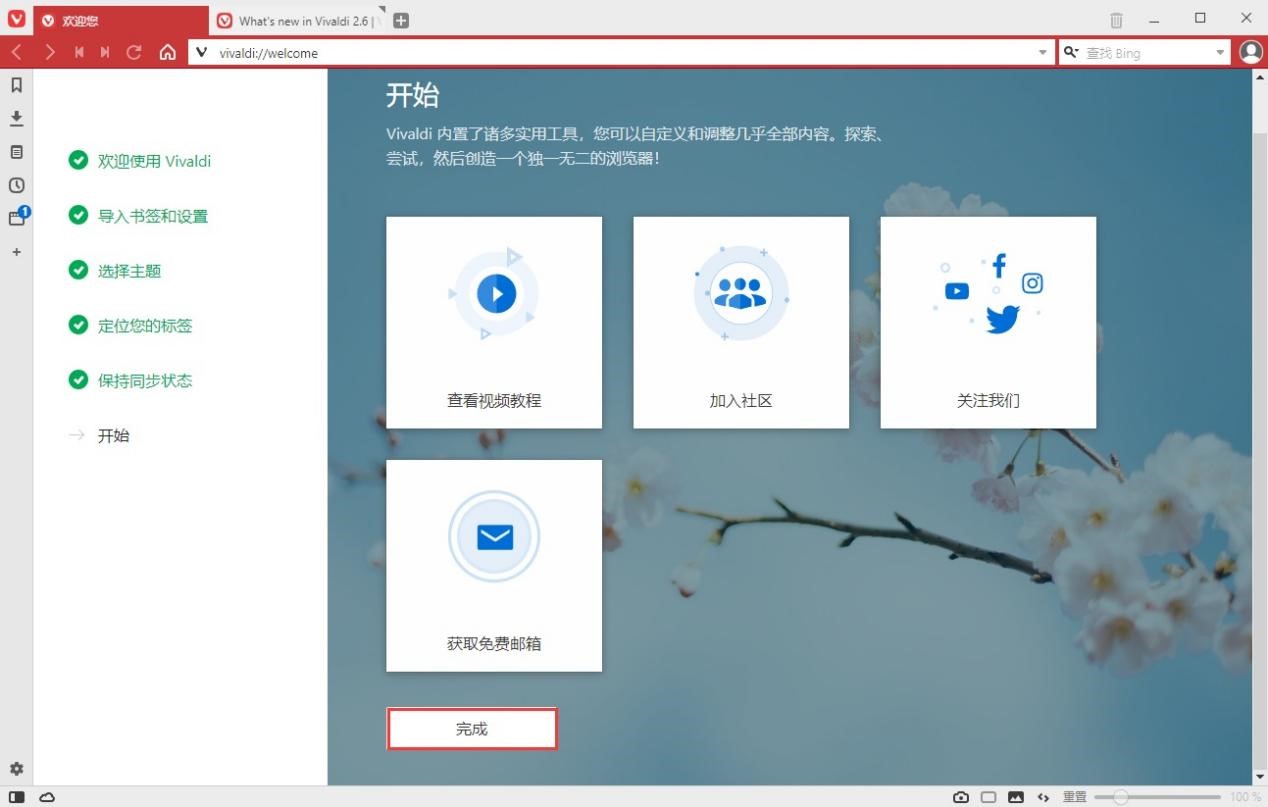
Atas ialah kandungan terperinci Cara menggunakan pelayar vivaldi Cara menggunakan pelayar vivaldi. Untuk maklumat lanjut, sila ikut artikel berkaitan lain di laman web China PHP!
Artikel berkaitan
Lihat lagi- Bagaimana untuk mengoptimumkan Google Chrome untuk menjimatkan memori
- Cara menggunakan ciri Pemeriksaan Keselamatan Laman Web Google Chrome
- Cara mudah untuk mematikan bunyi halaman web dalam Google Chrome
- Petua dan kaedah untuk mengoptimumkan kelajuan muat turun Google Chrome
- Bagaimana untuk menyelesaikan masalah tidak mencari butang utama Google Chrome

